创建流体区域
要在模拟中使用 3D-CAD 几何,首先将模型转换为几何零部件,然后将这些零部件分配给区域。在创建区域后,可在流体边界上定义边界类型。
-
右键单击 节点,然后选择新几何零部件。
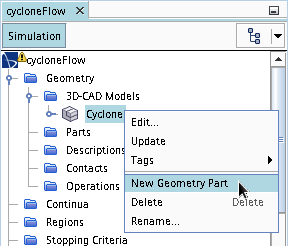
-
在零部件创建选项对话框中,单击确定以关闭对话框。可接受默认设置。
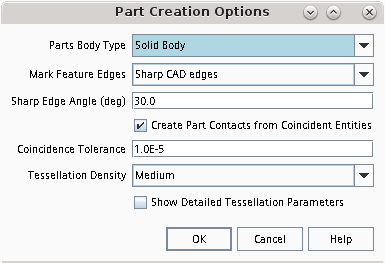
在模型中组合的所有体都将在管理器节点下显示。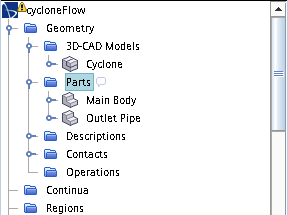
要定义计算域,应将零部件分配给区域。此教程有两个区域,一个零部件一个区域。
- 展开节点,然后同时选择 Main Body(主体) 和 Outlet Pipe(出口管道) 节点。
- 右键单击一个选择,然后选择分配零部件至区域...。
-
在将零部件分配给区域对话框中,选择:
- 为每个零部件创建一个区域
- 为每个零部件表面创建一个边界
-
单击应用,然后单击关闭。
系统随即使用定义入口、出口和两个区域之间交界面的边界创建两个区域。
- 要查看区域,创建几何场景。
在生成体网格之前,建议为流体边界设置边界类型。默认情况下,棱柱层网格生成器不会在流体边界的整个表面上创建棱柱层网格单元。通常,只有壁面边界需要棱柱层网格单元。
-
要设置边界类型:
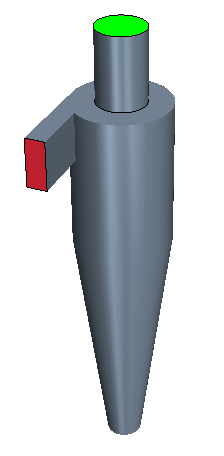
要将出口管道的交界面定义为挡板:
- 在模拟树中,展开交界面节点。
- 选择 Main Body/Outlet Pipe 2(主体/出口管道 2) 节点,然后将类型设为挡板交界面。
- 保存模拟。